---
title: Guide to Build a Sliding Image Gallery
localeTitle: Guia para criar uma galeria de imagens deslizante
---
Este tutorial irá orientá-lo na construção de um controle deslizante de imagens usando a biblioteca [jQuery](https://jquery.com/) .
[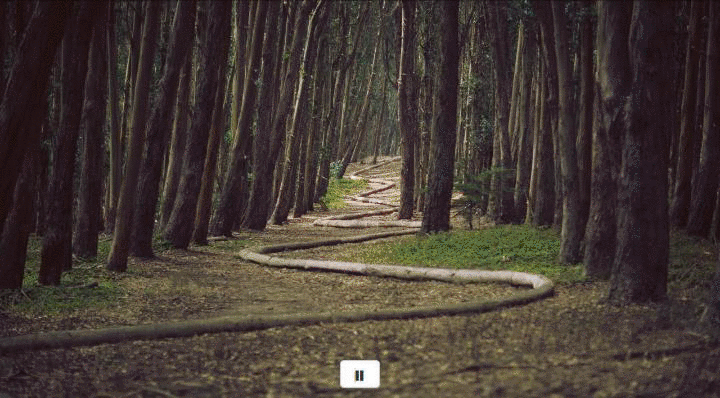](https://codepen.io/atjonathan/pen/BKMxxq)
Este tutorial terá quatro partes:
* [HTML](#html)
* [SCSS](#scss)
* [JS](#js)
* [Referências](#references)
## HTML
Estaremos usando [Bootstrap](http://getbootstrap.com/) para este tutorial para manter as coisas com bom aspecto, sem gastar muito tempo.
Nossa estrutura será a seguinte:
```
```
Dentro de nossa `ul` com a classe de `slides` , teremos o seguinte:
```
```
Dentro da nossa classe `.buttons` você deve ter o seguinte:
```
```
Aqui está um exemplo de como o seu `html` deve ser:
> Nota: Você deve substituir o atributo image `src` pelo seu próprio conteúdo.
```
```
## SCSS
Estamos usando o [Sass](http://sass-lang.com/) e a sintaxe do SCSS para que possamos aninhar e usar variáveis 
Podemos usar o seguinte SCSS para definir nosso estilo:
```
// Variables
$width: 720px;
.slider {
width: $width;
height: 400px;
overflow: hidden;
margin: 0 auto;
text-align: center;
.slides {
display: block;
width: 6000px;
height: 400px;
margin: 0;
padding: 0;
}
.slide {
float: left;
list-style-type: none;
width: $width;
height: 400px;
img {
width: 100%;
height: 100%;
}
}
}
.buttons {
margin: 0;
width: $width;
position: relative;
top: -40px;
margin: 0 auto;
.play {
display: none;
}
.btn {
display: flex;
margin: 0 auto;
text-align: center;
}
}
```
## JS
#### Variáveis
_No trecho de código a seguir, definimos variáveis usadas posteriormente em nosso código._
```
var animationSpeed = 1000; // How quickly the next slide animates.
var pause = 3000; // The pause between each slide.
```
Nós vamos usar uma variável em branco onde vamos chamar o método `setInterval` :
```
var interval;
```
#### Animação Vamos embrulhar nossas animações deslizantes dentro de uma função:
```
function startSlider() {}
```
Estamos usando o método JavaScript nativo `setInterval()` para automatizar o conteúdo da função em um acionador baseado em tempo.
```
interval = setInterval(function() {}, pause);
```
Usamos a variável de `pause` para ver quantos milissegundos esperar antes de chamar a função novamente. Leia mais sobre o método `setInterval` nativo aqui: https://developer.mozilla.org/pt-BR/docs/Web/API/WindowTimers/setInterval. Dentro de nossa função, usaremos o jQuery para desbotar entre os slides na velocidade da variável animationSpeed:
```
$('.slides > li:first')
.fadeOut(animationSpeed)
.next()
.fadeIn(animationSpeed)
.end()
.appendTo('.slides');
```
* Estamos segmentando o primeiro slide usando `$('.slides > li:first')` . - `.fadeOut(animationSpeed)` fará desaparecer o primeiro slide e, em seguida, usando `.next()` , passamos para o próximo slide. - Uma vez que nos mudamos para o próximo slide, faremos o seguinte em: `.fadeIn(animationSpeed)` . - Esta sequência continuará até o último slide ( `.end()` ), então paramos a animação. Vamos agora chamar a função `startSlider` para iniciar a animação:
startSlider ();
#### Reproduzir e pausar _Esse recurso é opcional, mas muito fácil de implementar._ Vamos esconder o botão play, por isso não vemos os botões play e pause:
```
$('.play').hide(); // Hiding the play button.
```
Vamos agora criar o nosso botão de pausa (mostrado automaticamente no carregamento da página):
```
$('.pause').click(function() {
clearInterval(interval);
$(this).hide();
$('.play').show();
});
```
* Vamos chamar nossa função toda vez que o botão de pausa for clicado usando jQuery. - `clearInterval` o intervalo usando o método `clearInterval` e usando nossa variável de `interval` como parâmetro, indicando qual intervalo interromper. - Como o controle deslizante está pausado, `$(this).hide();` o botão de pausa usando `$(this).hide();` . Nota: estamos usando `this` , que se refere ao que nosso pai está chamando, ou seja, `.pause` . - Em seguida, mostraremos nosso botão de reprodução para que o usuário possa retomar a animação: `$('.play').show();` . O código a seguir configura nosso botão de reprodução (ocultado automaticamente no carregamento da página):
$ ('. play'). click (function () { startSlider (); $ (this) .hide (); $ ('. pause'). show (); });
* Vamos chamar nossa função toda vez que o botão de reprodução for clicado usando jQuery.
* Vamos iniciar ou reiniciar o intervalo usando a função `startSlider` .
* Como o controle deslizante está sendo reproduzido no momento, ocultaremos o botão de reprodução usando `$(this).hide();` . Nota: estamos usando `this` , que se refere ao que nossos pais estão chamando, ie `.play` .
* Em seguida, mostraremos nosso botão de pausa para que o usuário possa interromper a animação à vontade: `$('.pause').show();` .
## Referências
* [Confira](https://codepen.io/atjonathan/pen/BKMxxq) o código-fonte e o exemplo no [CodePen](https://codepen.io/atjonathan/pen/BKMxxq) para este tutorial.